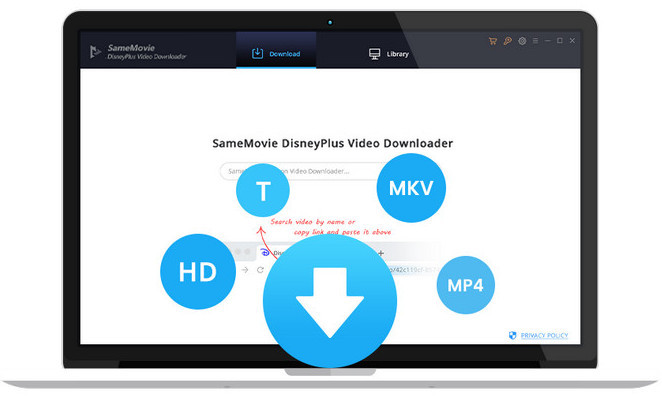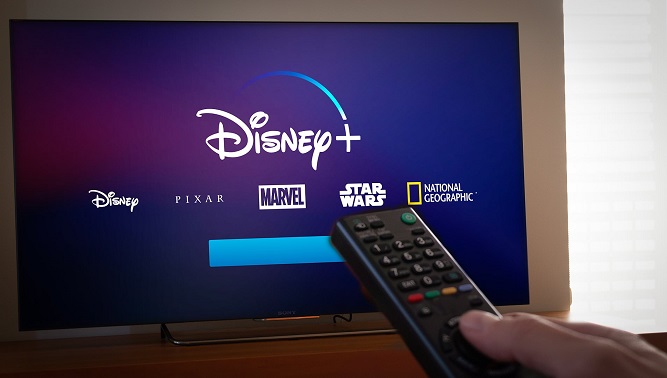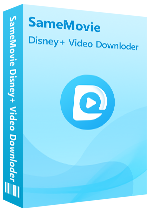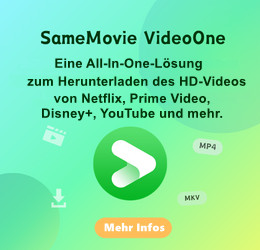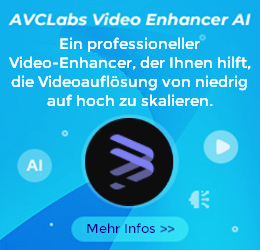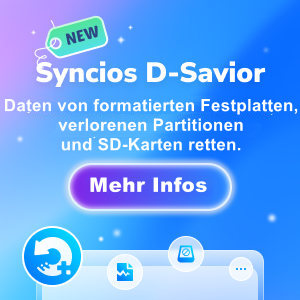Wie können Sie Disney Plus auf PS4 unbegrentzt schauen?
PS4 (PlayStation 4) ist eine Videospielkonsole, die von Sony auf den Markt gebracht wurde und an dem 31. März 2020 in Europa erhältlich ist. Es bietet den Nutzern eine Reihe von Diensten. Neben den heißesten und unterhaltsamsten Spielen von heute können alle Nutzer damit auch Videos schauen. Und im Grunde bietet jeder uns bekannte Streaming-Dienst native Apps für die PS4 an, einschließlich Disney Plus. Als Nächstes stellen wir Ihnen zwei Möglichkeiten vor, wie Sie Disney Plus-Videos auf PS4 ansehen können. Wenn Sie also auch wissen wollen, wie es funktioniert, lesen weiter!

Methode 1. Disney Plus-Videos mit Disney Plus-App auf PS4 ansehen [Offiziell]
Die Installation von Disney Plus-App auf PS4 ist die erste Methode, die wir Ihnen zeigen werden.
Schritt 1: Öffnen Sie App Store auf PS4 und suchen Sie nach Disney Plus.
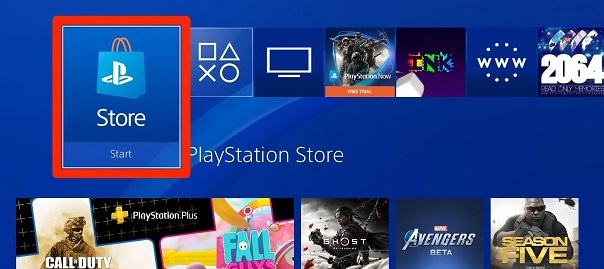
Schritt 2: Sobald Sie die App gefunden haben, starten Sie sie. Klicken Sie dann auf die Schaltfläche „Herunterladen“ auf der linken Seite des Bildschirms, um die App herunterzuladen und auf Ihrer PS4 zu installieren.
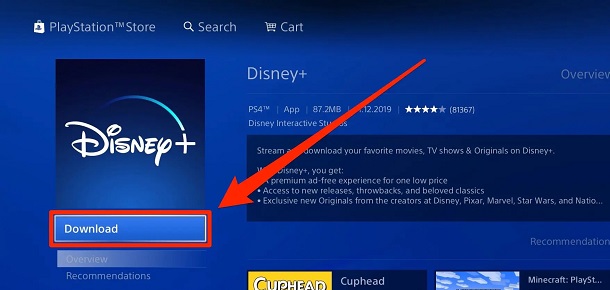
Schritt 3: Nach der Installation können Sie Disney Plus im Bereich „TV und Video“ öffnen, um einen Film oder eine Fernsehserie anzusehen.
Tipps: Vergessen Sie bitte nicht, sich vor dem Ansehen bei Ihrem Disney Plus-Konto anzumelden.
Mit einem Disney+ Abonnement können Sie über 1,200 Filme und 16,000 Episoden genießen, darunter auch exklusive Disney+ Inhalte. Auf den Android- und iOS-Apps können Sie Disney Plus-Filme und -Sendungen herunterladen, um sie offline anzuschauen. Auf der PS4 können Sie Disney Plus-Videos jedoch nur online ansehen, und Sie benötigen eine schnelle Internetverbindung, damit die Videos nicht verzögert werden. Wenn Ihr Abonnement abläuft, können Sie außerdem keine Disney Plus-Videos mehr auf PS4 ansehen.
Methode 2: Disney Plus-Video ohne Disney Plus-App auf PS4 ansehen [Empfohlen]
Daher bieten wir Ihnen die zweite Methode an, die sich von der ersten dadurch unterscheidet, dass Sie das Video zunächst auf Ihr lokales Gerät herunterladen und dann per USB auf Ihre PS4 übertragen müssen. Wir müssen also ein professionelles Tool verwenden, mit dem Sie Disney-Videos auf Ihr lokales Gerät herunterladen können.
Erforderliches Tool: SameMovie DisneyPlus Video Downloader
Mit SameMovie DisneyPlus Video Downloader können Sie Disney Plus-Videos nicht nur sicher und schnell herunterladen, sondern auch für immer beibehalten, damit Sie sie auch nach Ablauf Ihres Abonnements weiter genießen können. Schauen wir uns doch einfach mal an, wie das geht!
Schritte zum Herunterladen von Disney Plus Videos:
Schritt 1: Das Programm herunterladen
Laden Sie das Programm von der SameMovie-Website herunter. Installieren Sie es auf Ihrem Computer und dann starten Sie es.
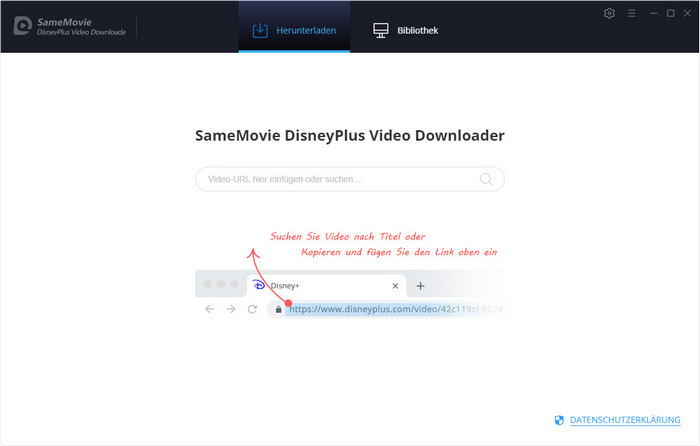
Schritt 2: Die Einstellungen anpassen
Nach dem Start des Programms klicken Sie auf das Zahnradsymbol in der oberen rechten Ecke des Programms, um das Ausgabeformat und die Qualität des Videos einzustellen. Bitte stellen Sie das Ausgabeformat auf MP4 oder MKV ein, beides sind unterstützte Videoformate für PS4.
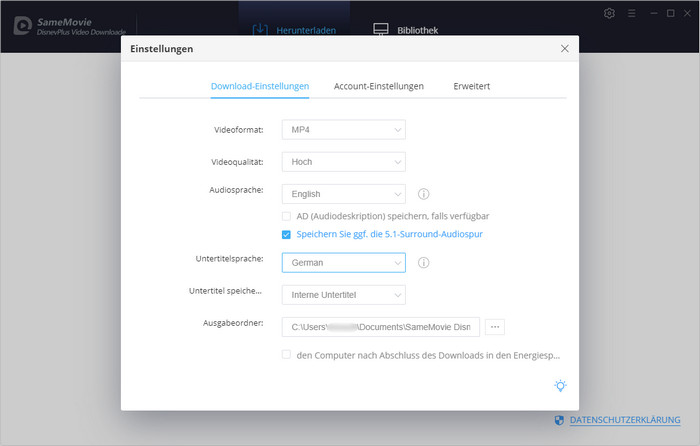
Schritt 3: Sich bei Ihrem Disney-Konto anmelden
Geben Sie ein beliebiges Wort in das Suchfeld des Programms ein, und es öffnet sich ein Anmeldefenster von Disney Plus. Geben Sie hier Ihre Kontodaten ein, um sich bei DisneyPlus anzumelden.
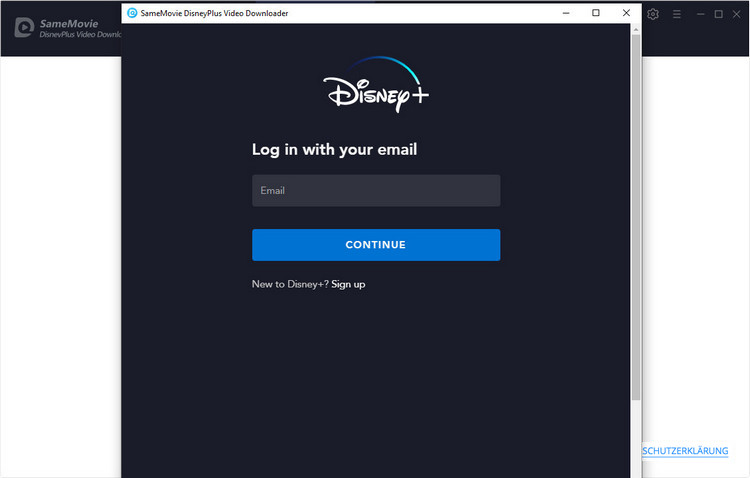
Hinweis: Ihr Konto wird nur für den Zugriff auf die Mediathek von DisneyPlus verwendet und keine persönlichen Informationen von Ihrem Konto werden von SameMovie aufgezeichnet.
Schritt 4: Zielvideo finden
Sie können entweder den Link zu dem Video, das Sie herunterladen möchten, kopieren und in das Suchfeld einfügen. Oder Sie können das Schlüsselwort des Videos direkt in das Suchfeld eingeben. Drücken Sie dann die Eingabetaste und das Programm zeigt Ihnen alle Videos an, die für Ihre Suche relevant sind.
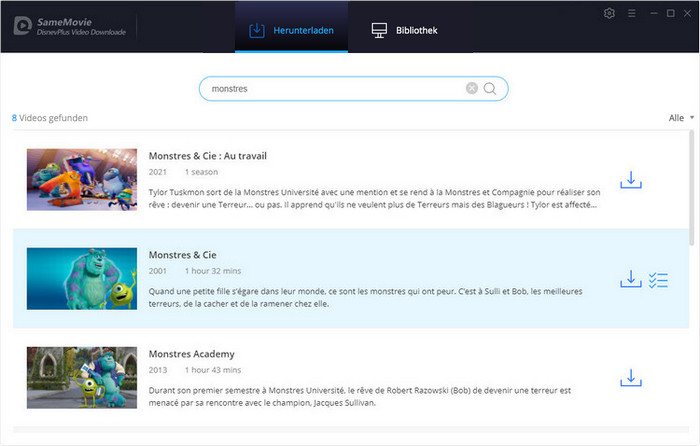
Wählen Sie Ihr Zielvideo zum Herunterladen aus. Neben der Download-Schaltfläche gibt es die Registerkarte „Erweiterter Download“, auf der Sie die Video-Qualität, Audioformat und das Untertitelformat einstellen können.
Tipps: Wenn Sie Episoden herunterladen, klicken Sie zuerst auf die Schaltfläche „Download“ und dann auf die Schaltfläche „Erweiterter Download“ in der linken unteren Ecke.
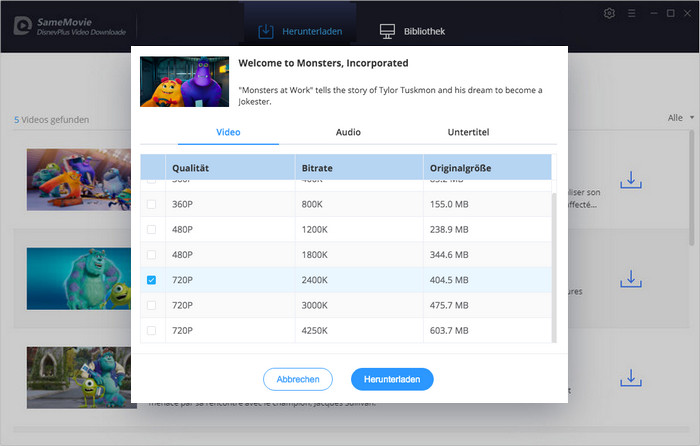
Schritt 5: Den Download beginnen
Sobald alles eingerichtet ist, können Sie mit dem Herunterladen des Videos beginnen.
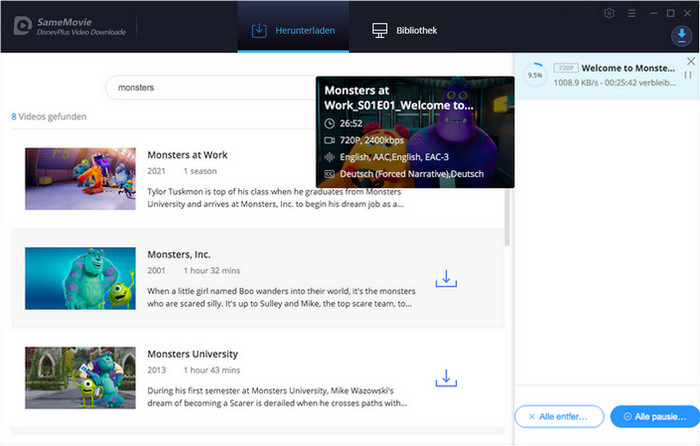
Alle Videos werden in der Bibliothek verfügbar sein, sobald sie erfolgreich heruntergeladen wurden.
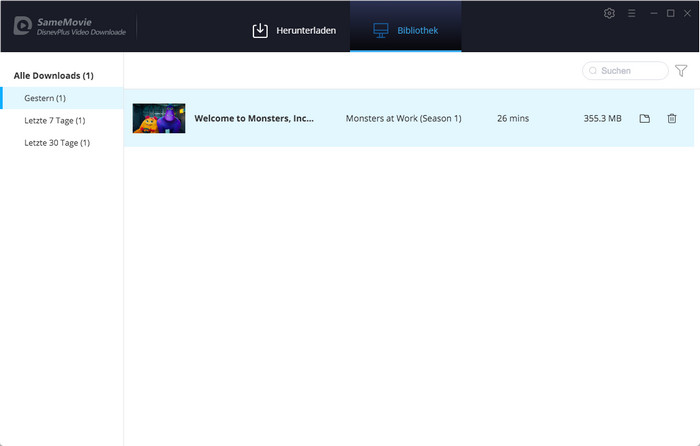
Schritt 6: Disney+-Videos auf PS4 übertragen
1. Schließen Sie Ihr USB-Laufwerk an Ihren Computer an, öffnen Sie es und erstellen Sie einen separaten Ordner.
2. Kopieren Sie die Disney Plus-Videos, die Sie über SameMovie heruntergeladen haben, in den Ordner.
3. Entfernen Sie Ihr USB-Laufwerk von Ihrem Computer und schließen Sie es an den USB-Anschluss Ihrer PS4 an.
4. Starten Sie Ihre PS4 und wählen Sie im Inhaltsbereich die Registerkarte Media-Player aus und starten Sie sie.
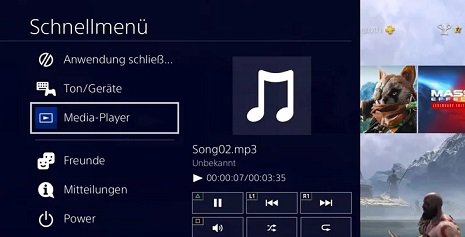
5. Wählen Sie das Disney-Video aus, das Sie vom USB-Laufwerk über PS4 abspielen möchten, und Sie können das Video anschließend ansehen.
Fazit
In diesem Artikel stellen wir Ihnen zwei Möglichkeiten vor, wie Sie Disney Plus-Videos auf PS4 ansehen können. Aus Gründen der Bequemlichkeit empfehlen wir Ihnen, die zweite Methode zu verwenden. Denn die erste Methode hat das Problem, dass Sie nach Ablauf des Abonnements nicht mehr weiterschauen und keine Videos auf PS4 herunterladen können. Mit der zweiten Methode hingegen werden diese Probleme gelöst. Über SameMovie heruntergeladene Videos werden nicht nur dauerhaft gespeichert, sondern enthalten auch Untertitel und Tonspuren in mehreren Sprachen. Laden Sie es herunter und probieren Sie es aus, wenn Sie daran interessiert sind!
Samemovie DisneyPlus Video Downloader bietet auch kostenlose Testversion. Mit der Testversion können Sie nur die ersten 5 Minuten des Videos herunterladen. Um das ganze Video herunterzuladen, müssen Sie eine Lizenz zum Freischalten der Vollversion erwerben.